Cuando gestionamos redes es muy importante mantener un control sobre todos los aspectos y funcionalidad de la misma y esto incluye no solo los dispositivos de networking sino todo lo que sucede tanto interna como externamente con los paquetes de la red, debemos vigilar que todos los paquetes sean confiables, que las rutas sean correctas, etc.
Aunque es una tarea ardua y compleja es vital ya que de una correcta funcionalidad y comportamiento de la red dependen todos los demás procesos de la organización. También para los gamers que juegan en red es necesario a veces controlar la latencia de las conexiones para ver que existe una comunicación correcta.
Hoy hablaremos acerca de un comando muy importante para este tipo de control y es pathping.
Para obtener esta información Pathping envía diferentes mensajes de eco a cada router tanto en los equipos de origen como de destino durante un tiempo determinado de tiempo y posteriormente evalúa los resultados generados por cada enrutador.
Esta información es valiosa ya que a través de ella podemos identificar que enrutador presenta fallas para entregar los paquetes y a partir de allí sabemos en donde puede estar el error de red.
El funcionamiento de pathping es similar al comando tracert.
Con pathping podemos usar diferentes parámetros para desplegar la información requerida. Para consultar todas las opciones basta con abrir una consola del símbolo del sistema e ingresar el comando pathping y obtendremos lo siguiente:
Los siguientes son los parámetros que podemos usar con pathping:
Uso: pathping [-g lista_host] [-h saltos_máx] [-i dirección] [-n]
[-p período] [-q núm_consultas] [-w tiempo_espera]
[-4] [-6] nombre_destino
Opciones:
-g lista_host Ruta de origen no estricta en la lista de host.
-h saltos_máx Número máximo de saltos para buscar en el destino.
-i dirección Utilizar la dirección de origen especificada.
-n No resolver direcciones como nombres de host.
-p período Período de espera en milisegundos entre llamadas ping.
-q núm_consultas Número de consultas por salto.
-w tiempo_espera Tiempo de espera en milisegundos para cada respuesta.
-4 Fuerza utilizando IPv4.
-6 Fuerza utilizando IPv6.
Existe una serie de opciones que debemos tener en cuenta para cuando usemos este importante y útil comando, estas son:
- Para evitar la congestión de red debemos usar comandos ping de forma lenta.
- Los diversos parámetros de pathping distinguen entre mayúsculas y minúsculas.
- Evitar hacer ping con demasiada frecuencia ya que esto puede generar perdida de paquetes.
- Este comando solo podrá ser usado si es protocolo TCP/OP está instalado como un componente en el adaptador de red.
Con estos parámetros en mente vamos a ver y conocer como pathping es un gran aliado a la hora de analizar y supervisar la red.
En este primer ejemplo usaremos el parámetro -n y como dirección de destino usaremos solvetic.com, la sintaxis a usar es la siguiente:
pathping -n solvetic.comEl resultado que obtenemos es:
Podemos visualizar los siguientes aspectos:
- Direcciones IP de los distintos enrutadores entre el equipo de origen y el de destino.
- Numero de saltos.
- Porcentaje de paquetes perdidos, etc.
Este es quizás el parámetro que nos despliega información más completa sobre el estado de la red y su tráfico. Podemos usar el parámetro -g veremos el resultado en una serie de direcciones IP, por ejemplo ejecutaremos este parámetro a la página de google.com, usaremos la siguiente sintaxis:
pathping -g google.com
Ahora lanzamos -g a solvetic.com:
pathping -g solvetic.com
Cómo hemos comprobado podemos usar este comando pathping para controlar y determinar dónde puede haber fallas de red para tomar acciones de corrección.

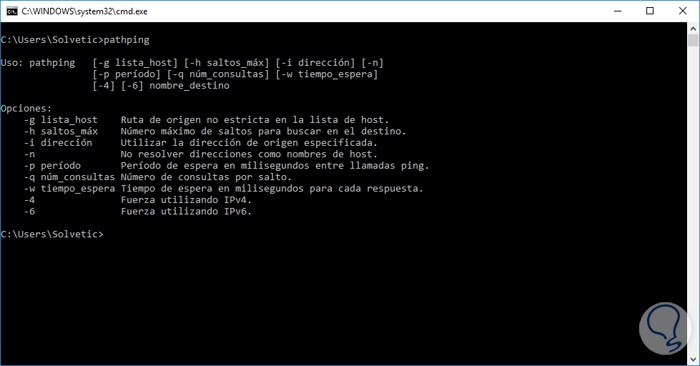
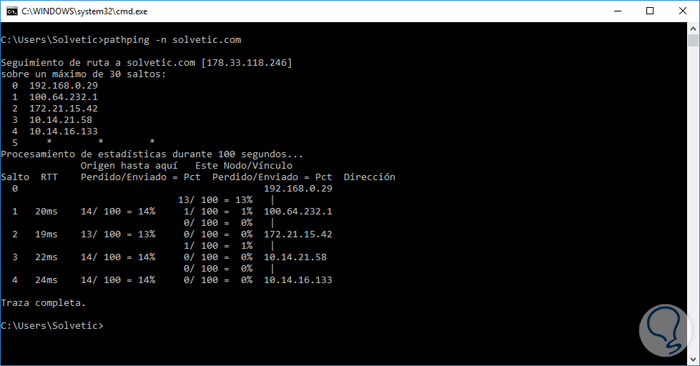

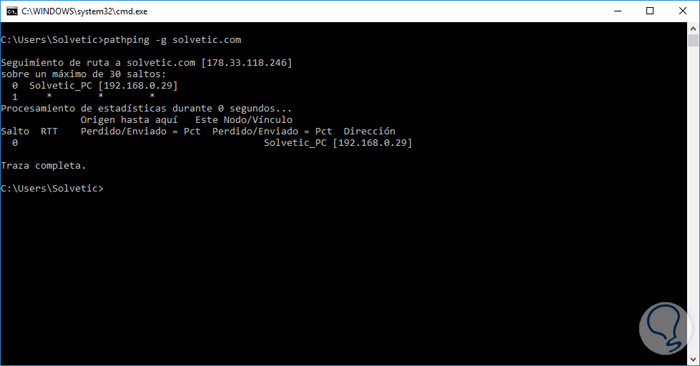




Para controlar la latencia esto es muy interesante, me gusta y lo dejo en fav.